Automatyzowanie generowania dokumentów za pomocą Microsoft Syntex i usługi Power Automate
Korzystając z zestawu zawartości w Microsoft Syntex razem z usługą Power Automate, możesz zautomatyzować generowanie dokumentów przy użyciu nowoczesnych szablonów.
Automatyzowanie generowania dokumentów
Wykonaj następujące kroki, aby automatycznie generować dokumenty przy użyciu nowoczesnego szablonu i usługi Power Automate.
Zaloguj się do usługi Power Automate.
W panelu po lewej stronie wybierz pozycję Łączniki. W polu wyszukiwania wyszukaj pozycję SharePoint, a następnie wybierz łącznik programu SharePoint .
Na stronie łącznika programu SharePoint wybierz wyzwalacz, którego chcesz użyć do rozpoczęcia zautomatyzowanego procesu generowania dokumentów.
Zalecamy rozpoczęcie od dowolnego z następujących trzech wyzwalaczy:
- Po utworzeniu elementu
- Po utworzeniu lub zmodyfikowaniu elementu
- Po usunięciu elementu
Następnie skonfiguruj wyzwalacz, wprowadzając adres witryny programu SharePoint i nazwę listy programu SharePoint. Wybierz pozycję Nowy krok.
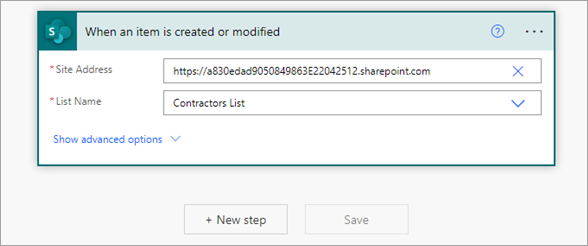
Ponownie wybierz łącznik programu SharePoint. W polu wyszukiwania wyszukaj i wybierz akcję Generuj dokument przy użyciu narzędzia Syntex.
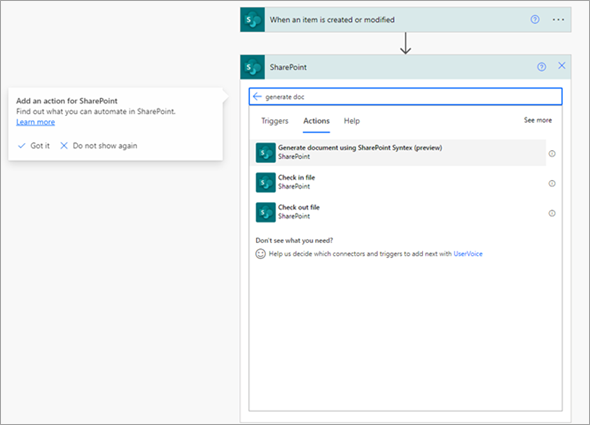
Wprowadź informacje o witrynie i wybierz bibliotekę dokumentów zawierającą nowoczesny szablon.
Po wybraniu szablonu zaczniesz widzieć pola szablonu. Skojarz pola z kolumnami na liście.
Uwaga
Mapowanie danych w szablonie nie jest obsługiwane w tej akcji. Jeśli na przykład pole w szablonie zostało skojarzone z kolumną zarządzanych metadanych, podczas automatycznego generowania będzie można skojarzyć to pole z kolumną na liście.
Po zakończeniu wybierz pozycję Zapisz , aby zapisać przepływ.
Uwaga
Zalecamy używanie szablonów, które nie potrzebują użytkowników do ręcznego dodawania wartości do generowania dokumentów. Jeśli szablon wymaga ręcznego wprowadzania dla pola, możesz określić tę wartość względem pola, zamiast mapować ją na kolumnę listy programu SharePoint.
Obecnie tylko Word dokumentów (.docx) są obsługiwane przy użyciu tej akcji.Aby wygenerować plik PDF przy użyciu tej akcji, podaj .pdf jako rozszerzenie w nazwie pliku.
Za każdym razem, gdy szablon składa się z symbolu zastępczego tabeli, to pole zawiera wszystkie nazwy kolumn w sugestii wyświetlanej w polu Ryzyko .
Aby wypełnić tabelę, wartości zastępcze powinny być przekazywane jako lista obiektów JSON z nazwą kolumny i wartościami. Przykład:
[{"Kolumna 1":"Niska","Kolumna 2":"Test","Kolumna 3":"Test","Kolumna 4":"Niska"},{"Kolumna 1":"Średni","Kolumna 2":"Test","Kolumna 3":"Test","Kolumna 4":"Średni"}]
Akcja nie obsługuje obrazów, a szablony zawierające te pola są ukryte podczas wybierania szablonów w akcji.
Opinia
Dostępne już wkrótce: W 2024 r. będziemy stopniowo wycofywać zgłoszenia z serwisu GitHub jako mechanizm przesyłania opinii na temat zawartości i zastępować go nowym systemem opinii. Aby uzyskać więcej informacji, sprawdź: https://aka.ms/ContentUserFeedback.
Prześlij i wyświetl opinię dla